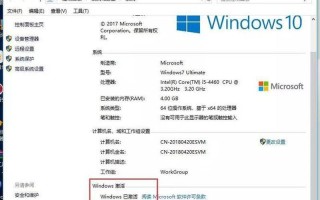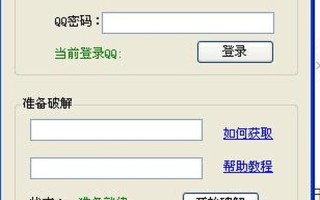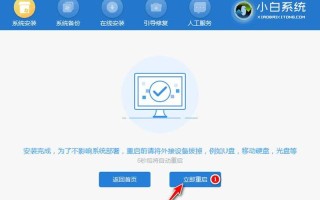80072f78错误代码通常出现在Windows操作系统的更新过程中,表示更新失败。这一错误可能让许多用户感到困惑和沮丧,尤其是在他们希望通过更新来提升系统性能或安全性时。了解这个错误的根源及其解决 *** ,对于IT专业人员和普通用户来说都是至关重要的。

错误代码的来源
80072f78错误代码的出现往往与 *** 连接问题有关。当Windows尝试连接到更新服务器时,如果 *** 不稳定或服务器不可用,就可能导致此错误。具体来说,这个错误通常发生在Windows Update服务无法与微软的更新服务器建立有效通信时。 *** 防火墙、 *** 设置或DNS问题都可能是导致此错误的原因。某些安全软件也可能会阻止Windows Update正常工作,从而引发这一问题。了解如何检查和修复这些 *** 问题是解决80072f78错误的之一步。
常见解决 ***
针对80072f78错误,有多种解决方案可以尝试。用户可以检查自己的 *** 连接,确保互联网连接正常。可以通过重新启动路由器或更换 *** 来排除 *** 故障。如果 *** 正常,下一步是重启Windows Update服务。在“服务”管理工具中找到“Windows Update”服务,右键点击并选择“重启”。这一步骤有时能够解决临时性的问题。
如果上述 *** 无效,用户还可以尝试使用Windows内置的故障排除工具。进入“设置”菜单,找到“更新与安全”,然后选择“故障排除”,接着运行“Windows Update”故障排除程序。这一工具会自动检测并修复与更新相关的问题。
系统文件检查
在某些情况下,系统文件损坏也可能导致80072f78错误。用户可以通过运行系统文件检查工具(SFC)来修复这些损坏的文件。在命令提示符中输入sfc /scannow并回车,系统会自动扫描并修复受损的系统文件。这一过程可能需要一些时间,但通常能够有效解决由于文件损坏引起的问题。
DI *** (部署映像服务和管理)工具也可以用于修复Windows映像。在命令提示符中输入DI *** /Online /Cleanup-Image /RestoreHealth可以帮助修复更深层次的问题。这两个工具结合使用,可以大幅提高解决80072f78错误的成功率。
更新策略调整
如果问题依然存在,用户可以考虑调整Windows Update的设置。在某些情况下,将更新设置更改为“手动”而不是“自动”可以避免频繁出现此类错误。当用户需要进行更新时,可以手动触发更新,这样可以减少因自动更新引发的问题。确保操作系统和所有驱动程序都是最新版本,有助于提高系统稳定性,从而降低出现错误的概率。
在极端情况下,如果以上所有 *** 均未能解决问题,用户可能需要考虑重装操作系统。这虽然是最后的手段,但在某些情况下,可以有效清除所有潜在的问题并恢复系统正常功能。
相关内容的知识扩展:
了解80072f78错误不仅限于其表面现象,还涉及更深层次的技术背景和解决策略。在 *** 配置方面,IT专业人员应当熟悉如何优化DNS设置。使用公共DNS(如Google DNS 8.8.8.8)可以提高连接速度和稳定性,从而减少与Windows Update服务器之间的通信问题。定期检查和维护 *** 设备,如路由器和交换机,也有助于确保 *** 环境的良好运行。
在操作系统维护方面,定期进行系统备份和恢复点创建是非常重要的。这不仅能在出现严重问题时快速恢复系统,还能避免因频繁尝试修复而导致的数据丢失。使用第三方工具进行系统清理和优化,可以帮助保持系统性能,同时减少潜在的软件冲突。
对于IT技术人员而言,深入学习Windows Update机制及其相关组件(如WSUS、组策略等)是非常有价值的。这不仅能帮助他们更好地理解和解决类似问题,还能提升他们在企业环境中管理和维护IT基础设施的能力。通过掌握这些知识,他们能够为用户提供更高效、更专业的技术支持,从而提高整体工作效率。